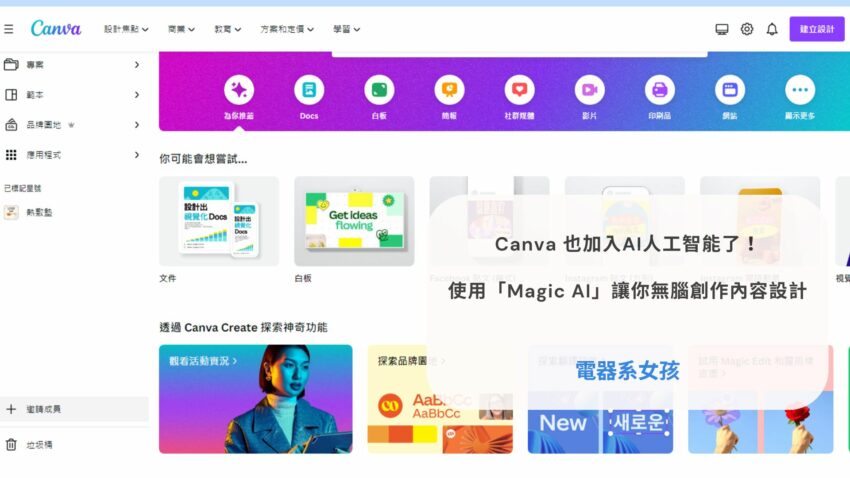文章目錄
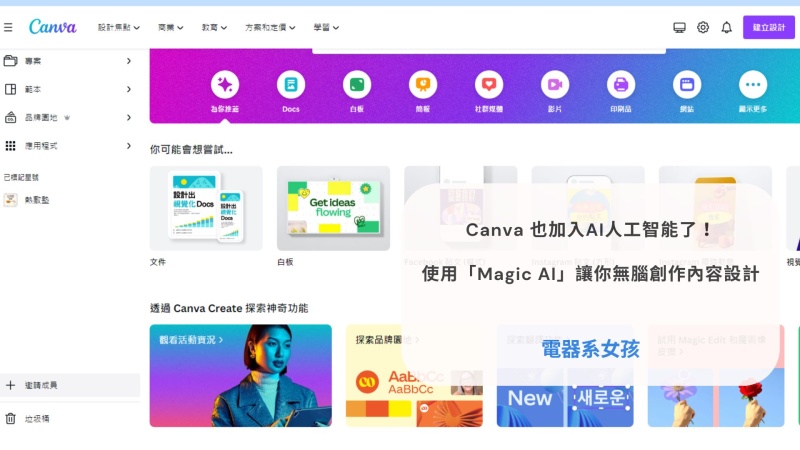
設計結合AI人工智能真的是太方便了,我們之前都還要到 ChatGPT 請他幫我們生成內容,然後再打開 Canva,複製+貼上。現在使用 Canva 「Magic AI」就能自己輸出內容,然後直接套用在設計上面,還能直接透過 Canva 翻譯,不用再打開google翻譯內容~真的是太方便了。
如果你不會設計,也沒有想法…沒關係透過「Magic Design」餵給他一張圖,AI就會根據你的圖片幫你想好 FB設計、IG設計、簡介設計、設計、拼貼設計、雜誌設計..等等。你只需要挑選就好,真的是太神了。
然後我們最討厭的影片剪輯 Canva 也加入了AI功能,你不用懂剪輯軟體,也不用下載什麼動畫軟件,直接用滑鼠畫出移動虛線,動畫就完成了。
要有一個吸引人的短視頻影片,最好配合一個動態音樂,圖片跟動態音樂要有節奏感,這如果要你自己剪可能要花費很多時間,不斷調整圖片畫面跟音樂才能達到有節奏感的畫面…現在 Canva 「Beat Sync」使用同步節拍編輯內容,一鍵就搞定了!
還有畫筆功能、AI文字改圖功能、AI翻譯、文字轉剪報…等等。總之,Canva的新增的 AI 功能可以幫助你更快速、更輕鬆地創建內容設計,縮短你設計、發想內容的時間。
可以說是有滑鼠、鍵盤就會設計…你不用再跳出去找素材找文案內容。直接在 Canva 使用「Magic AI」魔法棒就能完成。
話不多說趕快開始吧!
🦾實用的AI工具推薦
最強AI助理👉ChatGPT
AI網站客服 👉hchatbase
AI說話數字人👉heygen
AI繪圖工具👉Tensor.art
AI製作影片👉Invideo
首先把 Canva設定改為英文
首先如果你跟我一樣是使用中文版本,要先把它切換為英文,才可以使用「Magic Design」、「Magic write」因為目前只有開放英文可以使用,用中文無法使用…
「那這樣我內容需要的是中文,這功能對我就沒有用處了耶?」別急別急等等再用AI翻譯回繁體中文~這樣就搞定了!
點選右上方的齒輪圖,然後選擇語言,改為英文
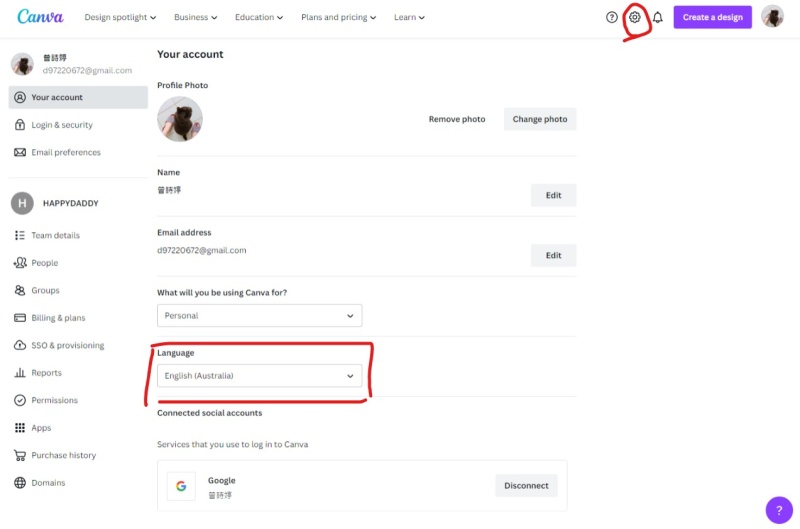
這是中文版本的,沒有魔法文字功能。
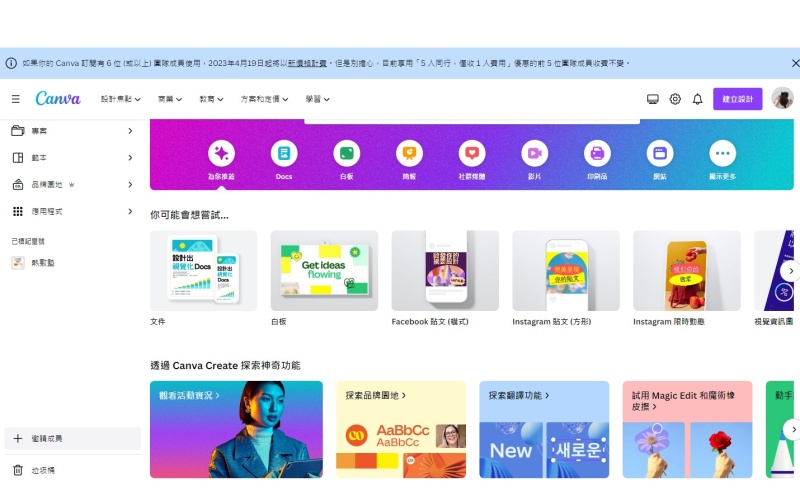
改為英文版本,你看,軟體就會自動跑出來了。(真是的….害我以為台灣不能用,本來很傷心)QQ
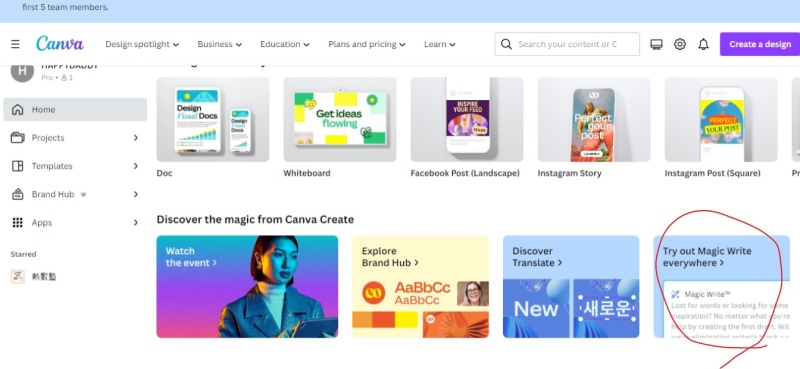
Magic Design魔法設計功能
Canva推出了魔法設計功能,從電腦上傳一張照片,系統就會自動匹配多種類型的設計模板。
該功能的使用方法也非常簡單,選擇template,點擊最上方的try magic design,上傳一張圖像,等待幾秒鐘,
系統就會識別圖像類型並自動匹配多樣化的模板。
選擇一個喜歡的模板進行簡單的修改,就可以發布到各個社交媒體帳號了。
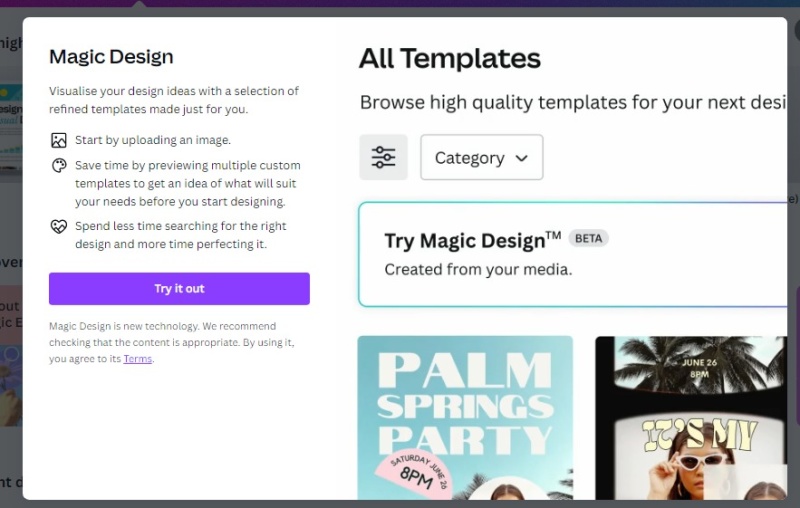
點選 Magic Design,然後用拖拉圖片或是按右邊的上傳圖片
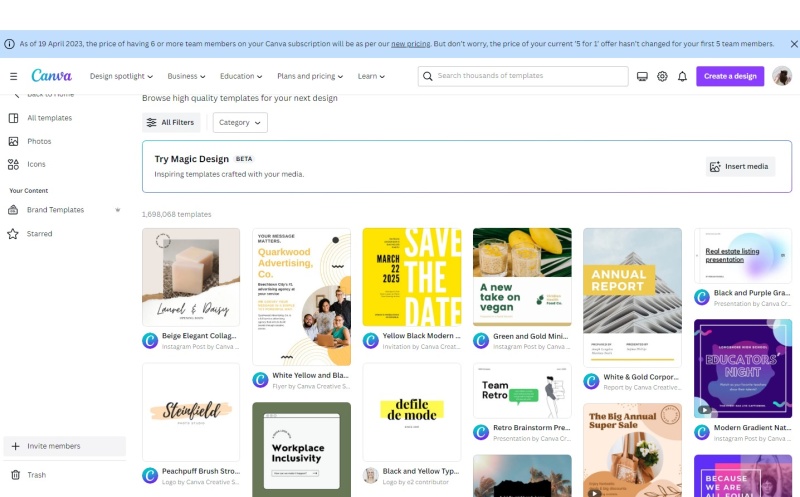
他會根據你餵給他的圖片,直接幫你挑選搭配的色系。
- 在首頁右上角按一下「建立設計」,然後選取「簡報」以開啟編輯器。
- 在編輯器右下角,按一下「 Canva 小幫手」按鈕。另外,你也可以按鍵盤上的 / 鍵,或者按 CMD + E (Mac) 鍵或 CTRL + E (Windows) 鍵。
- 輸入「Magic Design」,或在「建議動作」下選取「Magic Design」。
- 輸入或描述你想製作的簡報,然後按下鍵盤上的 ENTER 鍵以開始設計。
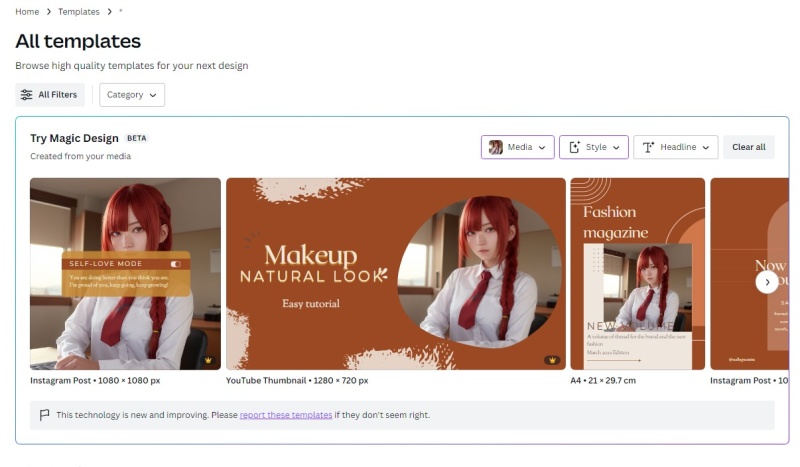
不喜歡他搭配的色系,你還可以自己改。
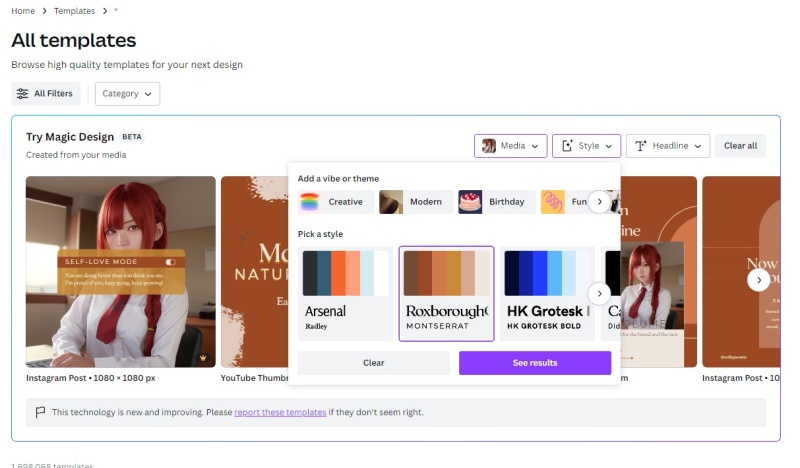
OK,我們把它改成藍色的,然後挑選你想要的尺寸大小。
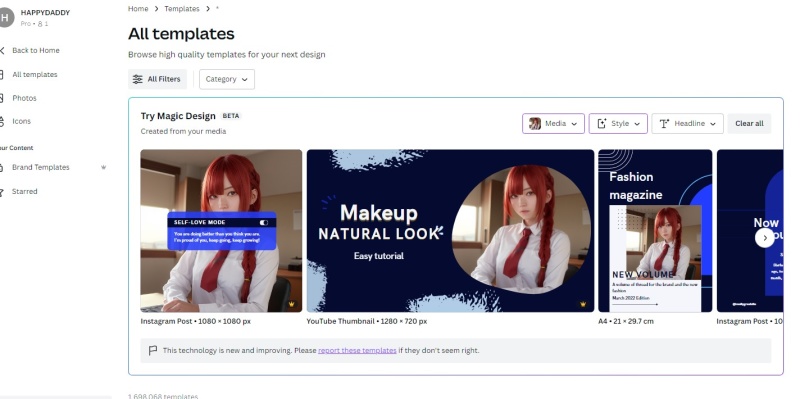
點選右下方有一個發亮的藍色魔法,就可以使用魔法棒編輯。
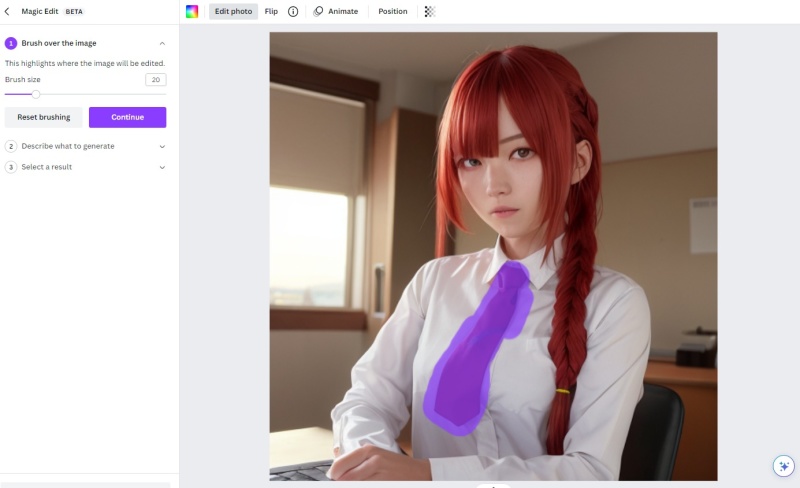
不得不說Canva目前的繪圖能力很差,不是很好用。
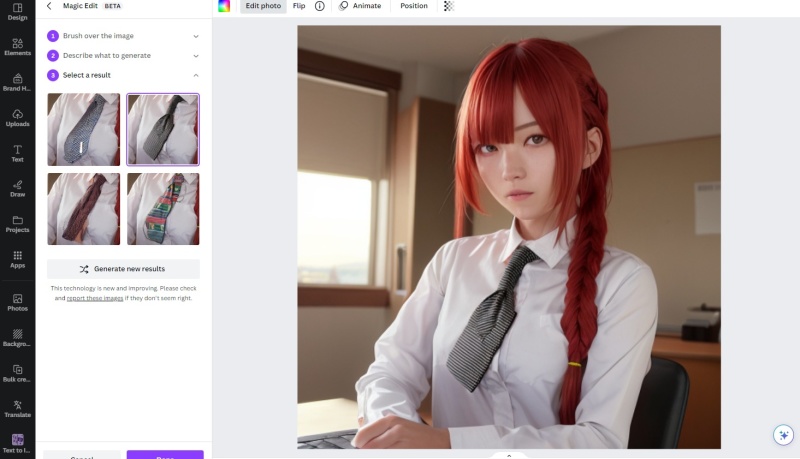
快速召喚魔法棒技巧,按下鍵盤的ctrl+E
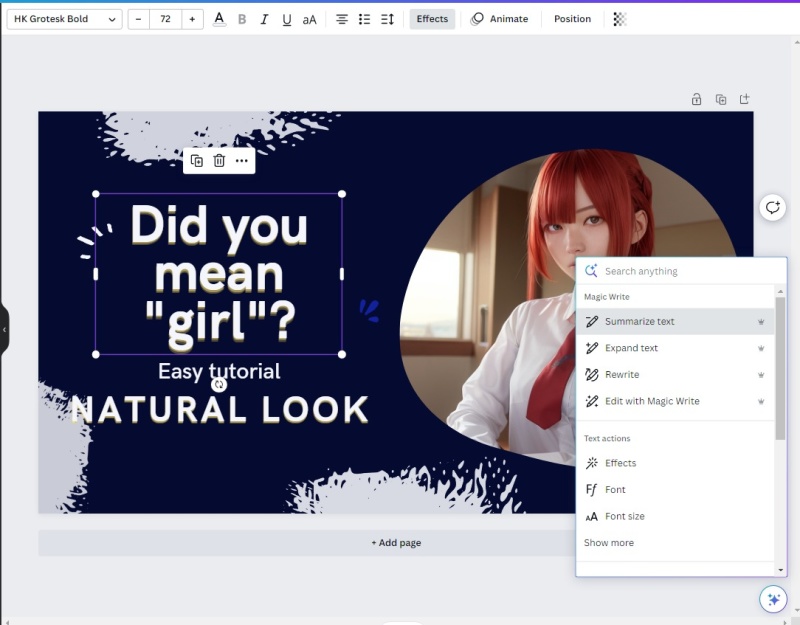
Magic write 魔法寫作功能
人工智能輔助寫作功能,你只需要輸入寫作標題、問題,AI就會幫妳寫出內容。
就跟Notion、ChatGPT的功能一樣,Canva新推出的魔法寫作,目前只有英文版本可以使用。
在寫作的時候,點擊左側加號,輸入一段命令,系統就會快速生成對應的內容。不過,該功能仍處於測試階段,暫不支持中文。
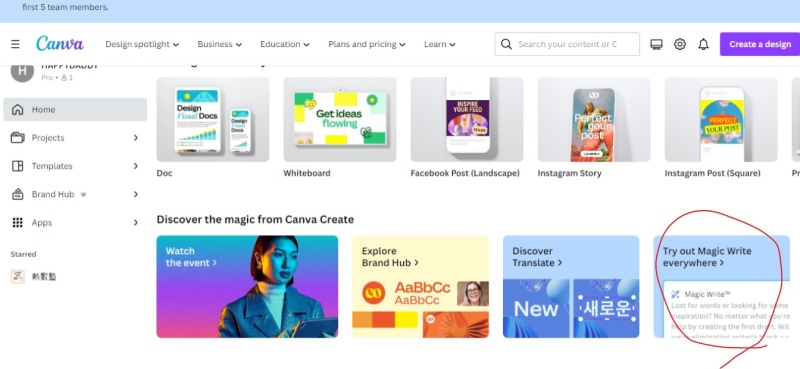
Magic Write 支援英文、西班牙文、葡萄牙文、印尼文、法文、泰文、義大利文、阿拉伯文、日文、土耳其文、德文、越南文、中文 (3)、波蘭文、荷蘭文、韓文、馬來文和他加祿文。
什麼是 Magic Write?
Magic Write 是採用 AI 技術的寫作小幫手,能協助所有人輕鬆快速地產生文字內容。你可以將這項功能用於社交媒體貼文、商務企畫書、網站內容、部落格、詩歌、日誌、創意寫作等等。這項工具可根據你輸入的文字提示,產生句子、段落、清單、大綱等多種內容。
如何使用 Magic Write?
如果你想讓 Magic Write 產生文案,請輸入文字提示或使用現有文件中的文字。
- Canva 免費版使用者總計可使用 Magic Write 25 次。
- 利用文字提示產生內容
- 建立或開啟現有設計。
- 選取頁面上的「+ 施點魔法」按鈕。你也可以輸入「/」,開啟 Canva 小幫手快捷鍵。
- 從清單中選取「Magic Write」。
- 輸入或描述你想產生的文字。
- 按一下 ENTER 鍵。
- 利用現有文字產生內容
- 將要據以產生內容的文字反白。
- 選取頁面上的「+ 施點魔法」按鈕。
- 從清單中選取「Magic Write」。
- 在現有文字後方新增說明。如果你使用電腦,可以按一下 Shift+ENTER 加入空格,再開始新增說明。
- 按一下 ENTER 鍵。
- Magic Write 有哪些用途?
- Magic Write 可讓你利用簡單的文字提示,迅速撰寫內容。在你輸入想要的內容後,該內容就會出現在頁面上,例如部落格貼文或求職信等等。
- 這樣一來,你就能迅速從發想階段進入編輯工作,省下寫作時間。
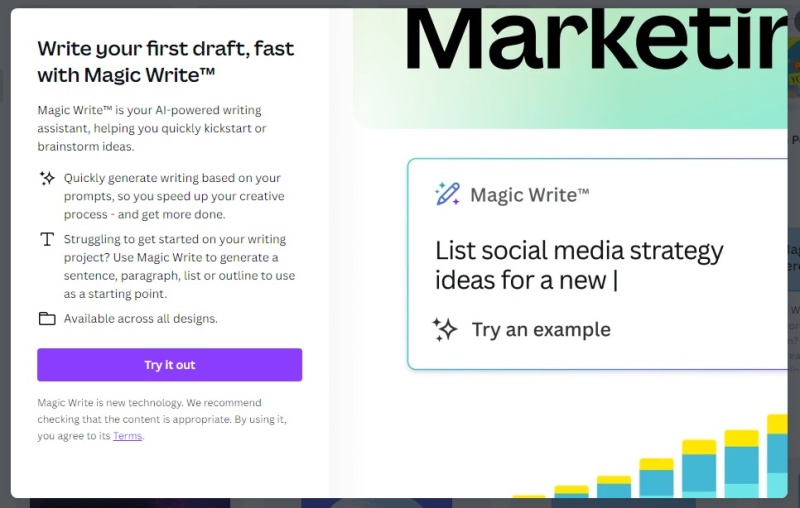
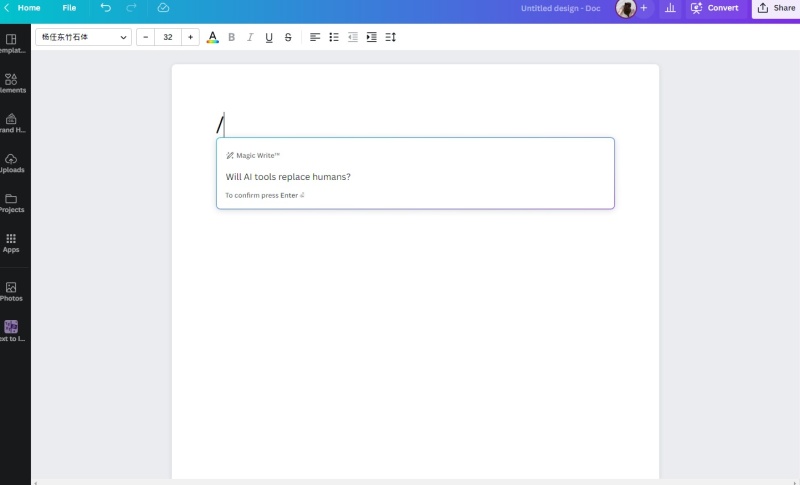
就像是用chatGPT一樣。
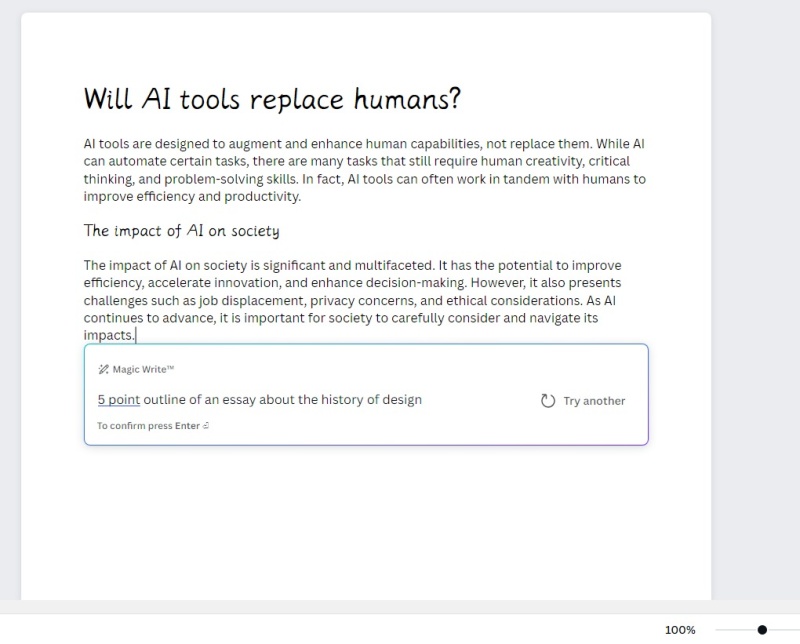
然後就寫完一篇內容了。
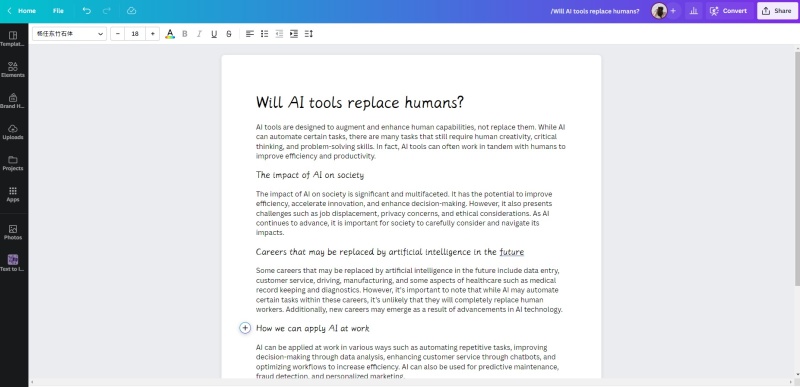
寫完之後,選擇右上方的圖案Convert變成簡報模式。然後你再把調整簡報模式的大小改為正方形。
這樣IG貼文就製作完成了
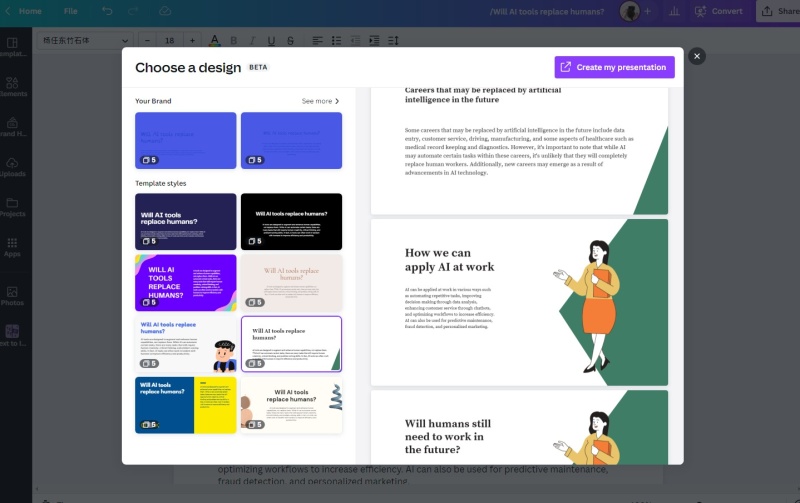
然後。接著介紹翻譯功能,我需要的是中文內容怎麼辦?
沒關係讓canva幫你翻譯,左邊功能有一個翻譯按鈕。
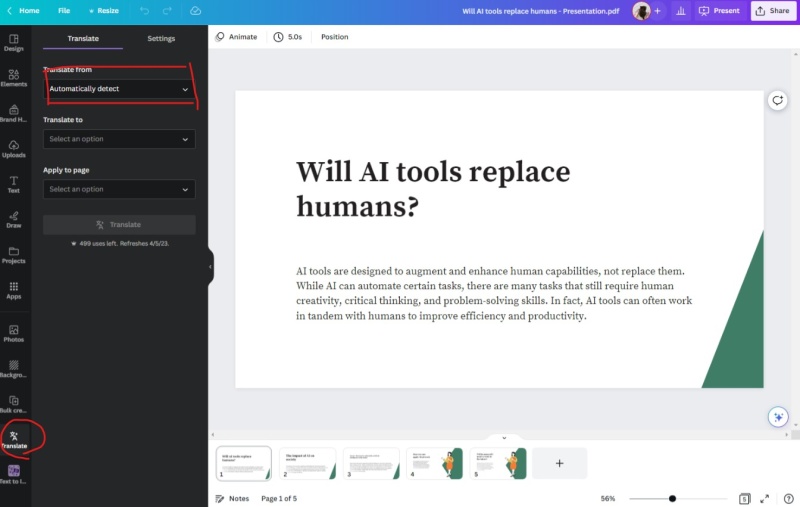
選擇要文字語言、要翻譯的語言跟頁數。
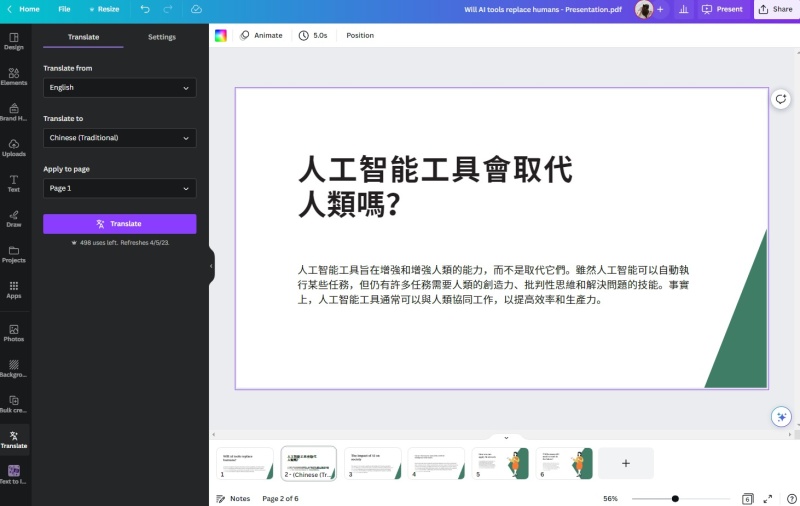
Magic eraser 魔法像皮擦功能
魔法像皮擦的功能非常實用,可以幫助我們輕鬆去除圖像中的任意物體。首先,選擇一張圖像,點擊左上角iPad4頭,選擇Magic eraser。左側brush size選項,你還可以根據物體的大小選擇筆刷的尺寸。選擇需要去除的物體,等待幾秒鐘,該物體就會在圖像中消失。
- 按一下要編輯的照片。你也可以按一下新增至網格和邊框的照片。
- 在編輯器工具列上,按一下「編輯照片」。
- 在「效果」索引標籤下的「 工具」中,按一下「魔術橡皮擦」。
- 拖曳滑桿自訂筆刷大小。
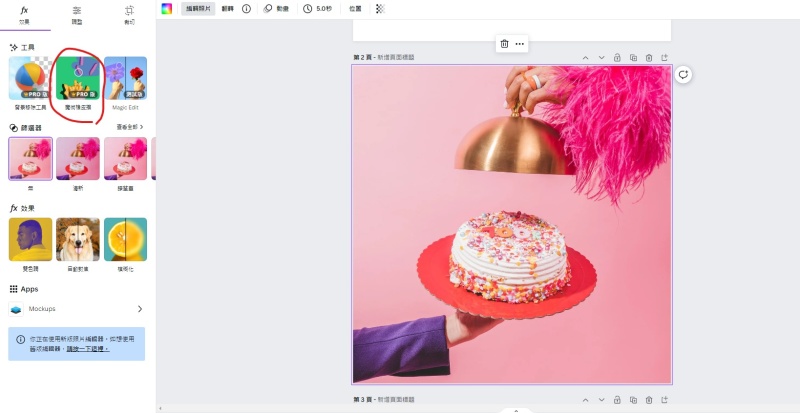
Magic Edit & Eraser 文字命令修圖
通過文字命令修圖,將會是未來的圖像編輯趨勢。
Canva新的Magic edit功能。我們只需輸入簡單的命令,系統就可以在原圖的基礎上添加新的物體或者更換成其他圖像
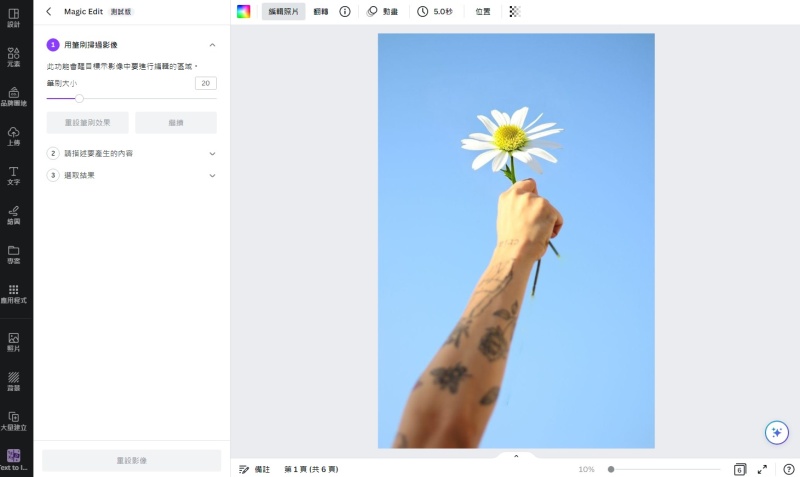
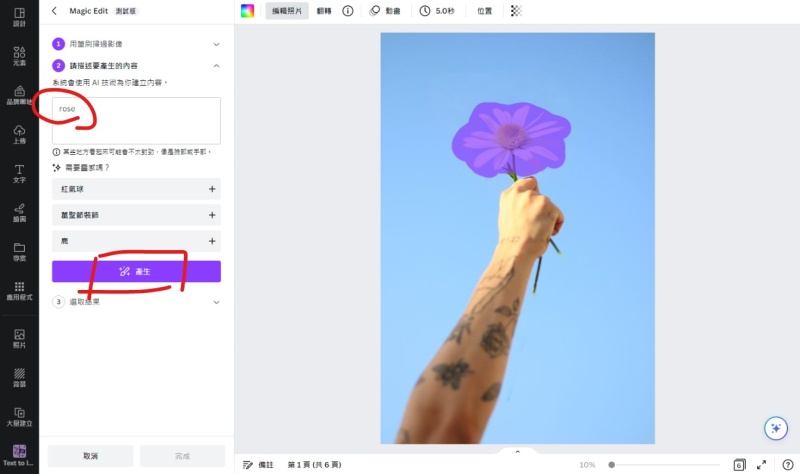
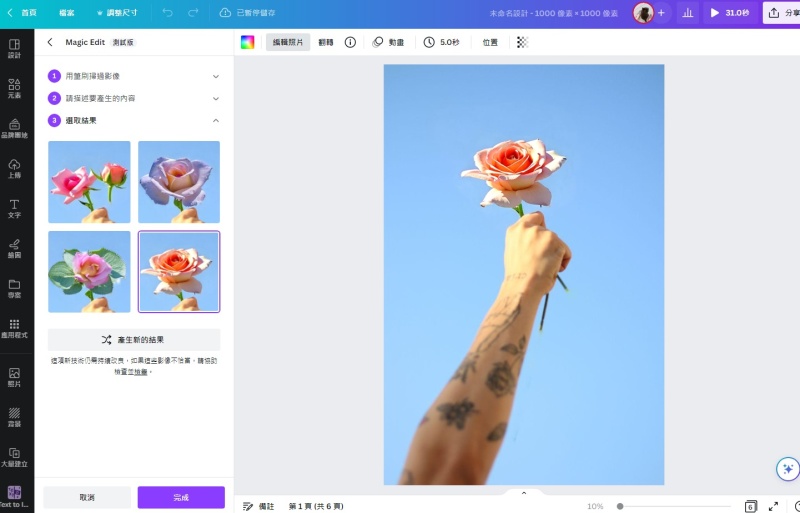
Text to image 文本轉圖像功能
點擊左側就可以找到 Text to image 功能。這個是之前 Canva 就有的功能
當然跟AI繪圖網站產出來的圖片差很多,細節的部份還不是很完善。使用微軟 Bing Image Creator 效果可能比Canva好。
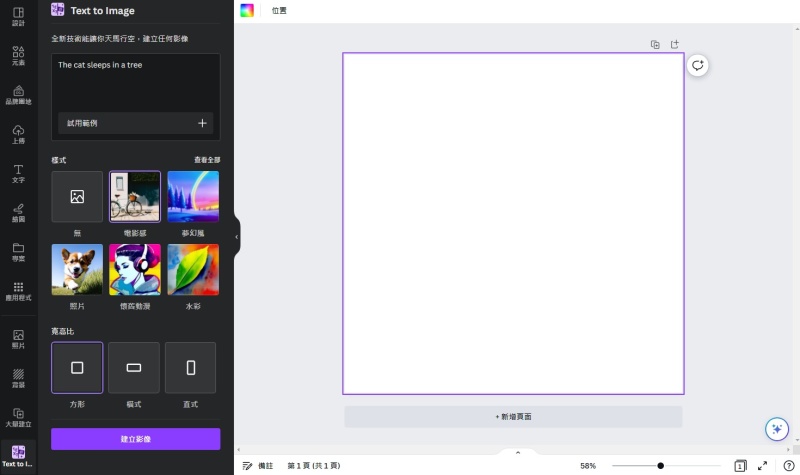
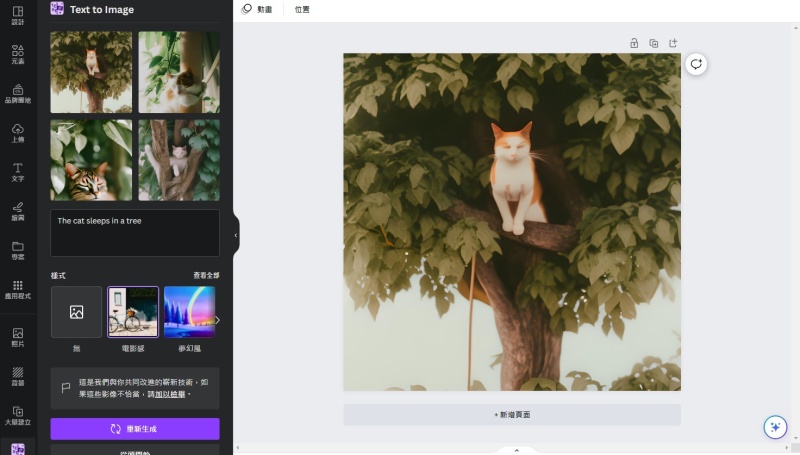
Create an Animation 動畫功能
動畫設計功能的使用方法非常簡單,你只需選擇一個物體,為其設定運動軌跡,就能完成一段簡單的動畫。
你可以在Create練習一下,再帶入你需要生成動畫的素材。
- 按一下選取要製作動畫的頁面或素材。
- 在編輯器上方的工具列,按一下「「製作動畫」圖示。動畫選項會顯示在側邊面板上。
- 在「照片動畫」或「素材動畫」索引標籤中選取「建立動畫」。
- 按住並拖曳素材或照片以建立動畫。
- 選擇偏好的移動風格,然後依此調整速度。你也可以開啟「使素材沿著路徑旋轉」。
- 按一下「「完成」以儲存動畫,或按一下「 刪除」加以移除。
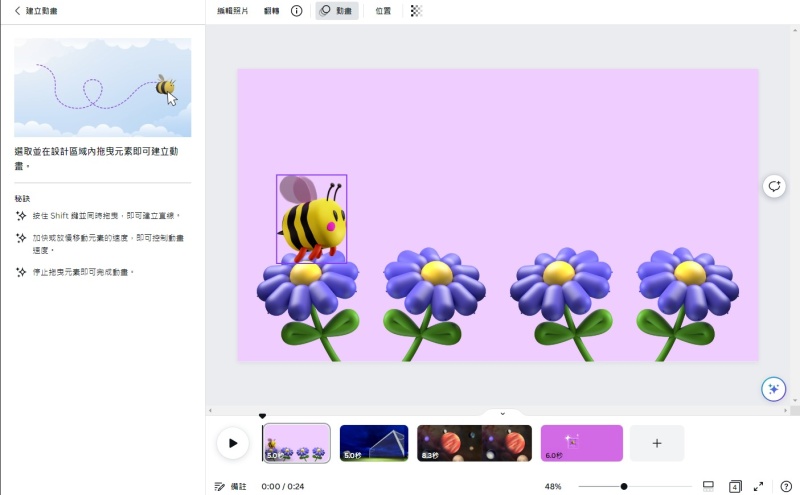
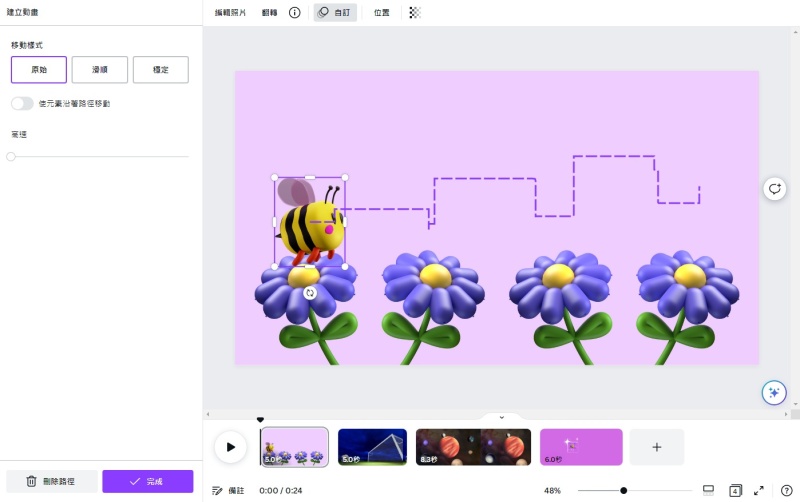


很好玩,很適合做IG動圖,或是抖音動圖。
Beat Sync (同步節拍編輯)
Beat Sync 功能是首次使用AI技術,可以自動同步音頻和視頻,創作者不再需要手動編輯。我們先來試聽一段演示音樂,該視頻的背景音樂是一段節奏感很強的歌曲,不過背景音樂的節奏還無法和視頻完全一致。開啟左上角的sync now,並打開beat marker,顯示重要節拍的位置。現在Canva就會自動調整節奏點,並把原視頻片段重新整理,生成一段新的視頻。
同步節拍如何運作?
同步節拍會使用 AI 技術來尋找歌曲中的節拍。接著將節拍轉換成音軌上的斷點,可將頁面及其他元素與音樂同步。開啟「同步節拍」時,設計中的所有頁面及元素都會與音樂節拍完美同步。
- 建立或開啟現有的影片、簡報或社群媒體文件類型。
- 新增想要的影片及音訊。
- 按一下位於編輯器底部的音訊膠囊。
- 按一下音訊編輯面板頂端的「同步節拍」。
- 選取顯示節拍斷點:此功能會於音訊膠囊中顯示音訊在時間軸上的斷點。
- 同步節拍頁面與元素:此功能會自動將你的音訊與元素及頁面同步。
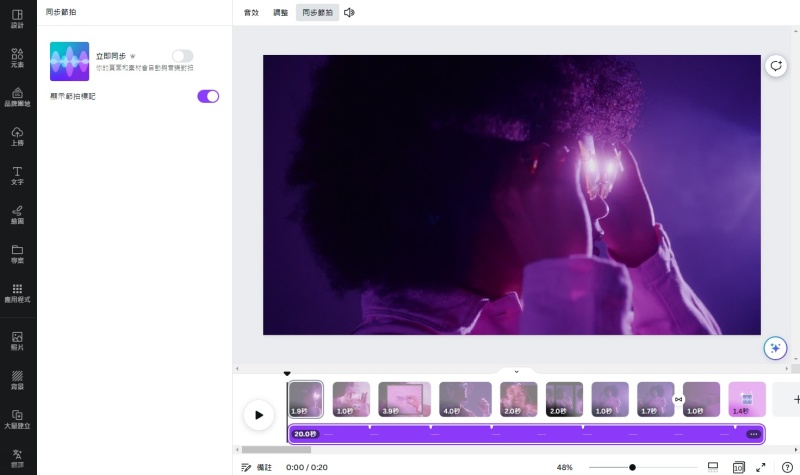
同步節拍有哪些限制?
使用同步節拍產生文字時,請注意下列事項:
- 音軌持續時間的上限為 10 分鐘。
- 只適用於簡報、社群媒體及影片文件類型。
Translate 翻譯功能
Canva新增了Translate功能,可以翻譯多國語言。
選擇文字內容,系統就會自動識別語言類型,然後在Translate一欄中,選擇目標語言,點擊Generate按鈕,就可以快速完成翻譯工作。
對於需要生成不同語言的創作者非常方便,但是長篇翻譯的能力還是比不上chatGPT、google,所以針對簡單的句子可以翻譯,如果是長篇文章還是要用ChatGPT比較精準
翻譯功能可讓你輕鬆翻譯簡報、社交媒體貼文等內容,協助你與世界各地的使用者交流。超過 100 種語言任君挑選,讓你盡情翻譯設計!
- Canva 免費版使用者最多總共可翻譯 50 頁內容。
- 建立或開啟 Docs 以外的任何設計。
- 在編輯器的側邊面板中,按一下「 應用程式」並在「來自 Canva 的更多內容」底下選取「翻譯」。
- 按一下「翻譯」,然後選取下拉式清單選項,設定「原文語言」、「譯文語言」和「套用至頁面」選項
- 選取「翻譯」並等待翻譯完成。
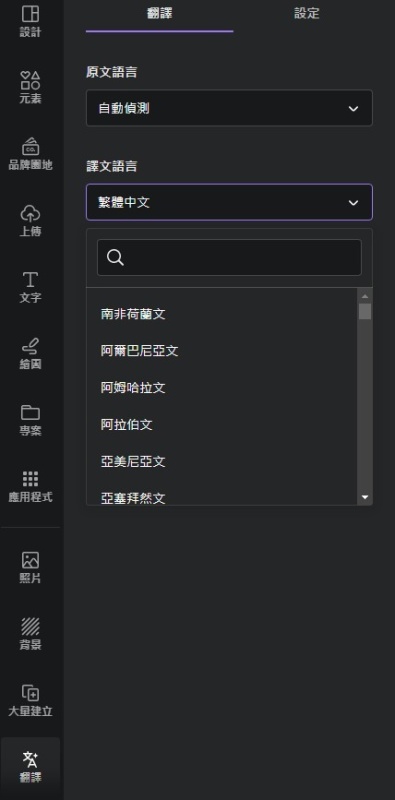
翻譯準確嗎?
翻譯功能不一定每次都能正確理解上下文,有些翻譯也許不見得完美無缺。為了提高翻譯的準確度,建議你採取下列措施:
使用簡短、簡單的句子
這麼做可讓機器翻譯更容易正確理解文字的意義,產出準確的譯文。
1. 避免使用俚語和俗語
機器翻譯可能難以理解俚語和俗語,這可能會導致翻譯錯誤。
2. 提供上下文
針對文字提供額外的上下文,可協助機器翻譯更準確地理解文字。
3. 使用正確的標點符號
錯誤的標點符號可能會導致機器翻譯理解有誤,進而產生錯誤的譯文。
4. 拆解長句
機器翻譯難以理解長句,因此將句子拆解為更短、更簡單的句子相當重要。
5. 避免在句子中使用不必要的分行符號
翻譯不會將句子識別為同一句,而是分別翻譯每一行。
可以翻譯成哪些語言?
翻譯功能依地區適用於下列語言。
亞洲地區
阿拉伯文、亞美尼亞文、阿薩姆文、孟加拉文、博杰普里文、宿霧文、簡體中文、繁體中文、迪培希文、道格瑞文、菲律賓文 (他加祿文)、喬治亞文、古吉拉特文、希伯來文、印地文、苗文、伊洛卡諾文、印尼文、日文、爪哇文、卡納達文、哈薩克文、高棉文、貢根文、韓文、庫德文、庫德文 (索拉尼文)、吉爾吉斯文、寮文、邁蒂利文、馬來文、馬來亞拉姆文、馬拉地文、梅泰文 (曼尼普里文)、米佐文、蒙古文、緬甸文、尼泊爾文、歐迪亞文 (歐利亞文)、普什圖文、波斯文、旁遮普文、梵文、信德文、僧伽羅文、巽他文、他加祿文 (菲律賓文)、塔吉克文、泰米爾文、泰盧固文、泰文、土耳其文、土庫曼文、烏爾都文、維吾爾文、烏茲別克文和越南文
北美、中美和南美、加勒比海和大洋洲地區
艾馬拉文、英文、瓜拉尼文、海地文、夏威夷文、葡萄牙文 (巴西)、克丘亞文、西班牙文和薩摩亞文
歐洲地區
阿爾巴尼亞文、荷蘭文、法文、亞塞拜然文、巴斯克文、白俄羅斯文、波士尼亞文、保加利亞文、加泰隆尼亞文、科西嘉文、克羅埃西亞文、捷克文、丹麥文、世界文、愛沙尼亞文、芬蘭文、菲士蘭文、加利西亞文、德文、希臘文、匈牙利文、冰島文、愛爾蘭文、義大利文、拉丁文、拉脫維亞文、立陶宛文、盧森堡文、馬其頓文、馬爾他文、挪威文、波蘭文、葡萄牙文 (葡萄牙)、羅馬尼亞文、俄文、蘇格蘭蓋爾文、塞爾維亞文、斯洛伐克文、斯洛維尼亞文、西班牙文、瑞典文、韃靼文、烏克蘭文、威爾斯文和意第緒文
非洲地區
南非荷蘭文、阿姆哈拉文、班巴拉文、埃維文、豪薩文、伊博文、盧安達文、克里奧爾文、林格拉文、盧干達文、馬達加斯加文、尼揚扎文 (齊切瓦文)、奧羅蒙文、北索托文、塞索托文、紹納文、索馬利文、史瓦希利文、提格利尼亞文、頌加文、契維文 (阿寒文)、科薩文、約魯巴文和祖魯文
繪畫功能
Canva首次加入了畫筆。進入Canva,點擊左側交選項,在左側工具欄中,我們可以選擇不同的畫筆和橡皮擦。
下方調色板還可以更換畫筆的顏色。功能主要是使用在教學創作內容上,有畫筆功能,就能圈選注意事項、步驟順序。
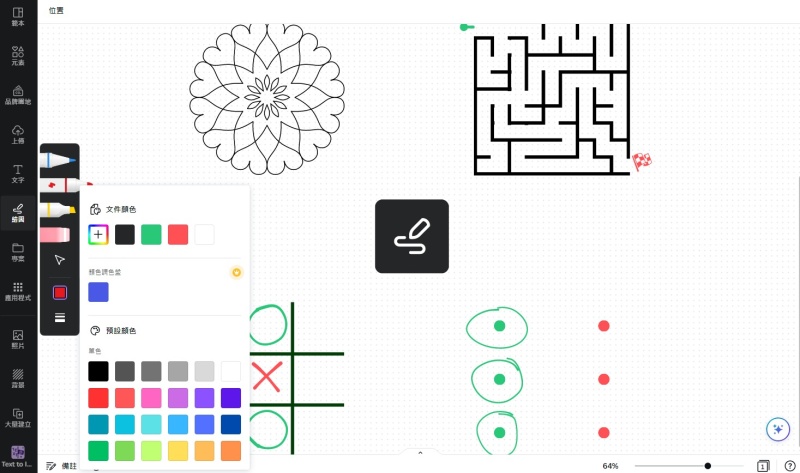
結論
就連Canva 設計也加入了AI功能,對於製作Instagram的貼圖、FB貼文的小編而言是一大福音,不需要再費時間找適合的素材,直接用魔法棒就能輕輕鬆鬆挑選貼文適合的素材。
魔法棒快捷鍵 Ctrl+E。 大大的減輕我們小編的工作時間。再加上大量製作貼圖,有如神助阿!!!
一定要學起來!!還沒看過Canva 大量製作貼圖的朋友可以參考這一篇文章。
👉利用 AI 大量生產 Instagram 創作,用 ChatGPT + Canva 效率高達100倍,1 分鐘製作好 150 個貼文
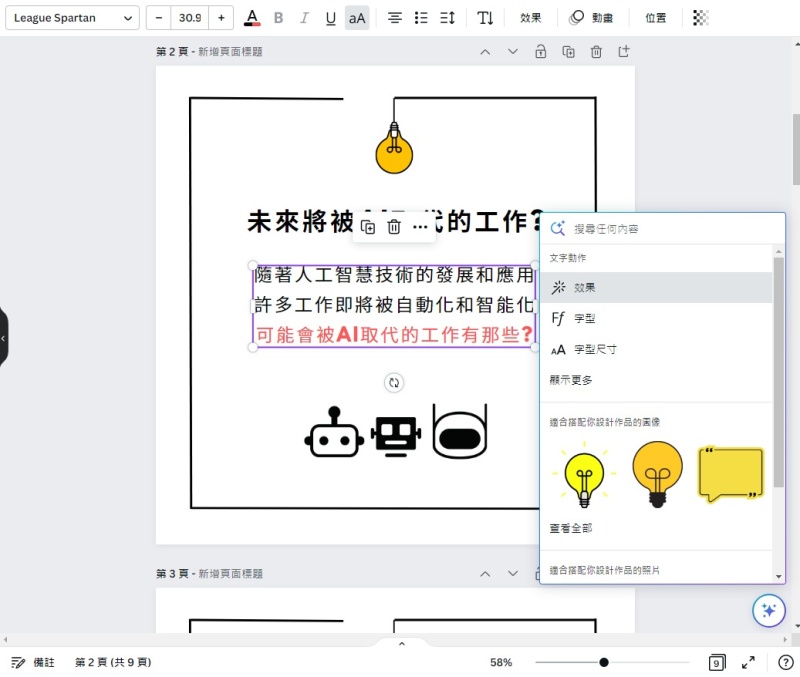
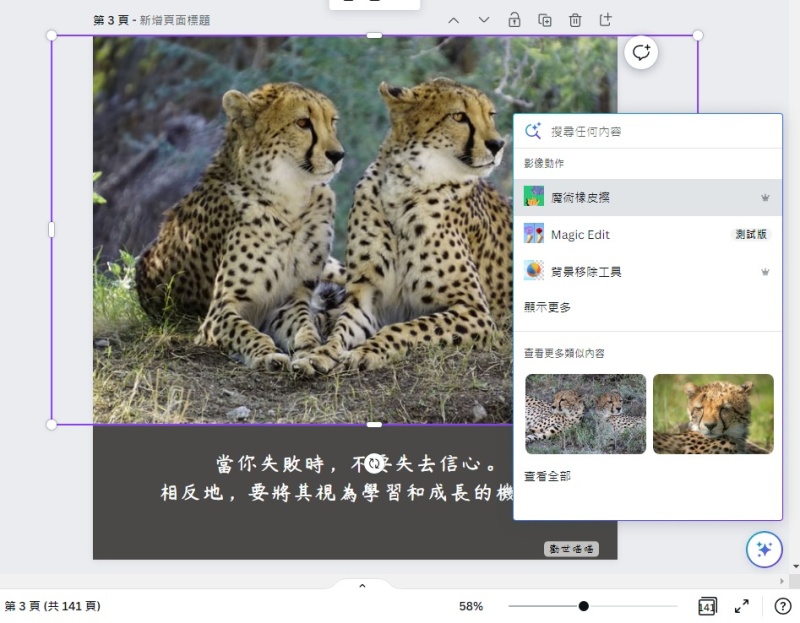
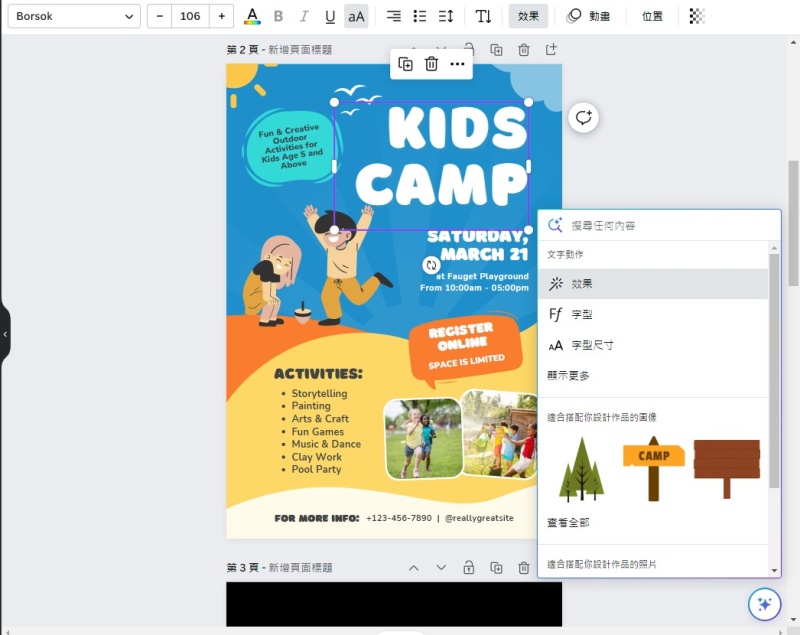
👉利用 AI 大量生產 Instagram 創作,用 ChatGPT + Canva 效率高達100倍,1 分鐘製作好 150 個貼文
👉「ClipDrop」免費線上幫你修圖、去背、美化圖片 1 秒完成,靠手機拍照,按下 「Drop」 去背圖片就在電腦裡面
👉微軟免費線上AI 繪圖工具「Bing Image Creator」更好用的 AI 繪圖網站「Dreamlike.art」秒出圖還能輸出高畫質
👉免費的AI繪圖網站 Catbird 「猫鳥網」不用安裝 Stable Diffusion 輸入關鍵字一鍵產生所有 AI繪圖模型72張圖像